- Produkte
- Store
- Anleitungen
- Support
- Sonderangebote
Mit iTunes kann man ein vollständiges Backup des iOS-Geräts auf dem Computer anlegen. Oft möchten viele Nutzer wichtige Dateien aus iTunes-Backup wiederherstellen, statt die ganze Sicherungskopie auf das iPhone zurückzuspielen. Gibt es ein einfaches Tool, das iTunes-Backup wiederherstellen kann? Sie sind hier richtig.
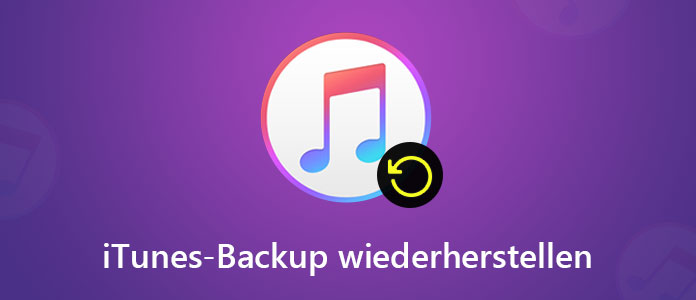
Egal ob Ihr iPhone verloren gegangen ist, oder Sie das iPhone total zurückgesetzt haben, können Sie Ihre wichtigen Daten aus iTunes-Backup wiederherstellen und zurückholen. Folgend zeigen wir Ihnen zwei Methoden dazu, iTunes-Backup für Ihr iPhone oder iPad wiederherzustellen.
Aiseesoft FoneLab ist eine funktionsfähige Wiederherstellungssoftware für iTunes-Backup, und funktioniert unter Windows 10/8.1/8/7/Vista/XP sowie macOS. Diese Software erkennt automatisch alle iTunes-Backups auf Ihrem Computer, und kann die Inhalte des iTunes-Backups scannen. Mit nur wenigen Klicks können Sie Daten aus Ihrem iTunes-Backup wiederherstellen.
Darüber hinaus können Sie mit FoneLab iPhone gelöschte Daten wiederherstellen, auch wenn Sie kein Backup über iTunes gemacht haben. Downloaden und installieren Sie Aiseesoft FoneLab auf Ihrem Computer. Dann befolgen Sie die Schritte unten, um iTunes-Backup wiederherzustellen.
Schritt 1: Starten Sie die Software und klicken Sie auf "iPhone Datenrettung" > "Aus iTunes-Backup wiederherstellen". Hier finden Sie alle Backups auf Ihrem PC, die Sie vorher erstellt haben.

Schritt 2: Wählen Sie ein iTunes-Backup, aus dem Sie Ihre Daten wiederherstellen möchten. Klicken Sie anschließend auf die Schaltfläche "Scannen starten". Nun startet die Software, die Inhalte in dem iTunes-Backup zu scannen.
Schritt 3: Nach dem Scannen werden die Dateien von dem Backup unter verschiedene Kategorien aufgelistet, wie z.B. Aufnahmen, Nachrichten, Kontakte, Notizen, Erinnerungen. Wählen Sie die gewünschten Dateien aus, und klicken Sie auf die Schaltfläche "Wiederherstellen". Dann werden die gewählten Dateien auf den Computer exportiert.
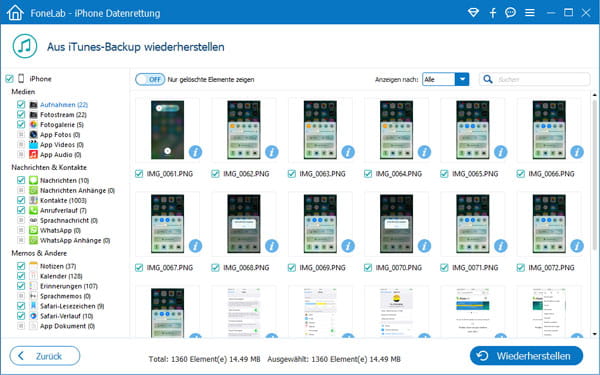
Auf diese Weise können Sie Dateien selektiv aus einem iTunes-Backup wiederherstellen, und die wichtigen Fotos, Notizen, Kontakte zurückbekommen. Auch wenn Ihr iOS-Gerät nicht an dem Hand ist, können Sie die Inhalte in dem iTunes-Backup zurückbekommen.
Wenn Sie Ihr iPhone auf Werkeinstellungen zurückgesetzt haben, sind Sie auch in der Lage, Ihr iPhone aus einem iTunes-Backup wiederherzustellen. Hier benötigen Sie nur das Apples Programm iTunes.
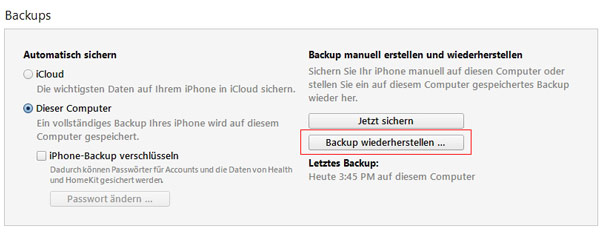
Schritt 1: Verbinden Sie Ihr iPhone per Kabel mit dem PC/Mac.
Schritt 2: Öffnen Sie iTunes, und iTunes wird Ihr iOS-Gerät automatisch erkennen. Klicken Sie oben links auf das iPhone-Symbol.
Schritt 3: Klicken Sie im Abschnitt "Backups" auf die Schaltfläche "Backup wiederherstellen". Und wählen Sie ein vorher erstelltes Backup von Ihrem iPhone. Dann wird iTunes das Backup aufs iPhone einspielen.
Die Wiederherstellung aus dem iTunes-Backup dauert einige Minuten, je nach der Größe des Backups. Nachdem der Vorgang abgeschlossen ist, wird sich das iPhone automatisch neu starten, und finden Sie alle Dateien zurück auf Ihrem iPhone. Aber es ist auch ein Nachteil in dieser Methode vorhanden. Wenn es schon neue Dateien auf dem iPhone bestehen, werden die Dateien nach der Wiederherstellung verloren gehen.
Funktioniert die Wiederherstellung des iTunes-Backups nicht? Dauert der Wiederherstellungsvorgang ewig? Vor der Wiederherstellung sollen Sie auf die folgenden Punkte achten.
➤ Das USB-Kabel soll problemlos funktionieren.
➤ Während des ganzen Vorgangs trennen Sie das iPhone nicht von dem Computer.
➤ Versuchen Sie mal, den Computer neu zu starten. Und dann versuchen Sie es erneut, Ihr iTunes-Backup wiederherzustellen.
➤ Es ist zu empfehlen, dass Sie die neuste Version von iTunes installieren.
Fazit
In diesem Artikel haben wir Ihnen zwei Methoden dazu vorgestellt, iTunes-Backup wiederherzustellen. Mit iTunes ist es ganz einfach, iTunes-Backup aufs iPhone einzuspielen. Möchten Sie nur einige wichtige Daten aus dem iTunes-Backup wiederherstellen, können Sie Aiseesoft FoneLab verwenden. Probieren Sie mal diese professionelle Software aus!
Hinweis: Haben Sie kein Backup in iTunes gemacht? Mithilfe der Software können Sie auch Daten aus iCloud wiederherstellen.
 Schreiben Sie hier den ersten Kommentar!
Schreiben Sie hier den ersten Kommentar!